电脑怎么重装系统步骤win10
- 分类:Win10 教程 回答于: 2022年12月07日 11:21:45
安装使用win10系统的电脑慢慢多了起来,特别是新电脑,基本都自带win10系统,只要是近几年的电脑,安装win10系统基本都是毫无压力,那么电脑如何重装系统win10呢?下面,小编就把电脑怎么重装系统步骤分享给大家。
工具/原料:
系统版本:win10系统
品牌型号:华硕UX30K723A
软件版本:魔法猪重装系统软件v2290+咔咔装机 v3.1.329.319
方法/步骤:
方法一:利用魔法猪重装系统软件重装win10
1、下载安装魔法猪重装系统软件,双击打开,选择需要安装的win10系统,点击下一步。
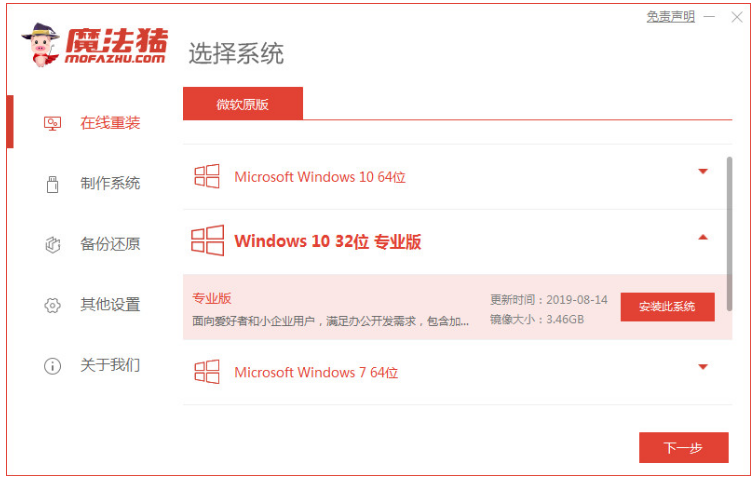
2、耐心等待,系统开始下载过程中。
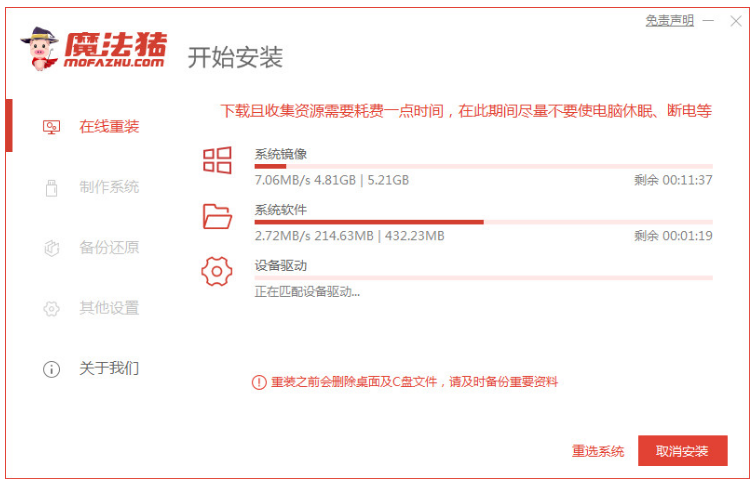
3、环境部署完成之后,点击立即重启电脑。
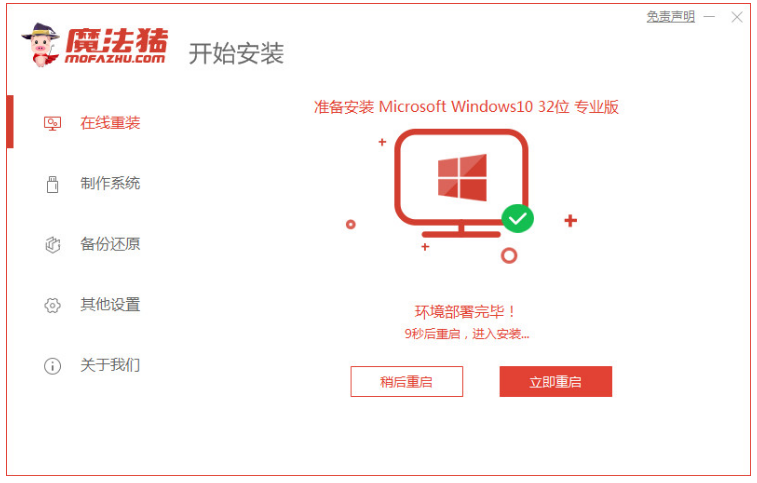
4、进入界面选择第二个选项,按回车键进入pe系统。
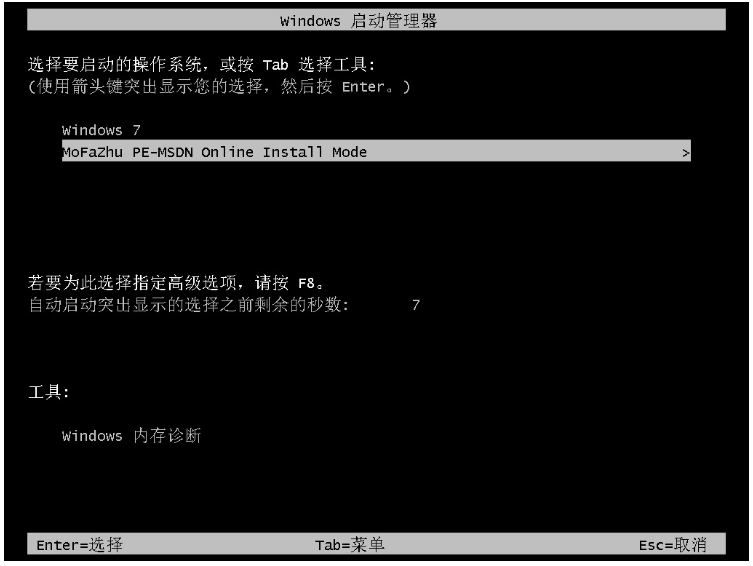
5、正在进行修复引导,耐心等待。
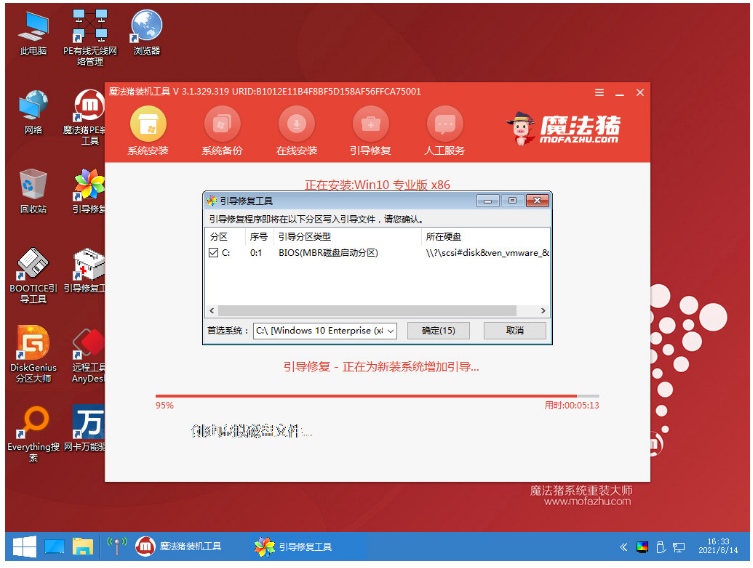
6、系统安装完成后,选择立即重启电脑。
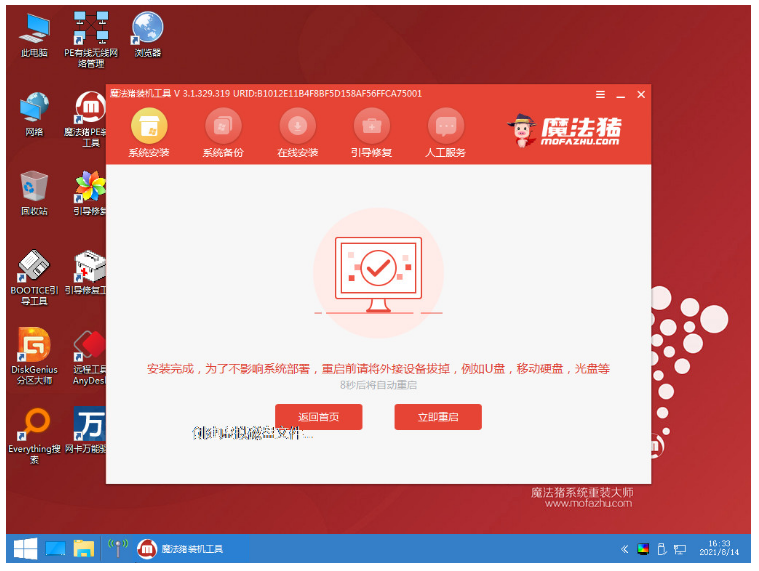
7、选择新安装好的windows10系统进入其中。
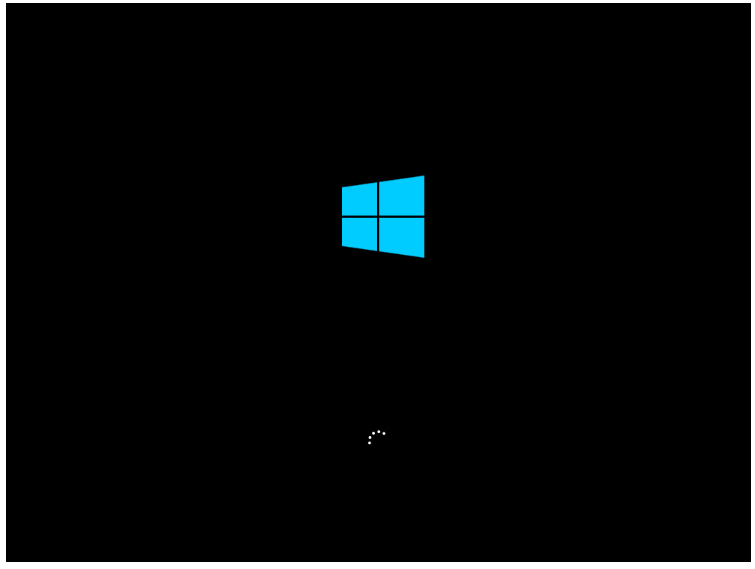
8、直至进入windows10系统界面即说明电脑重装系统win10完成。
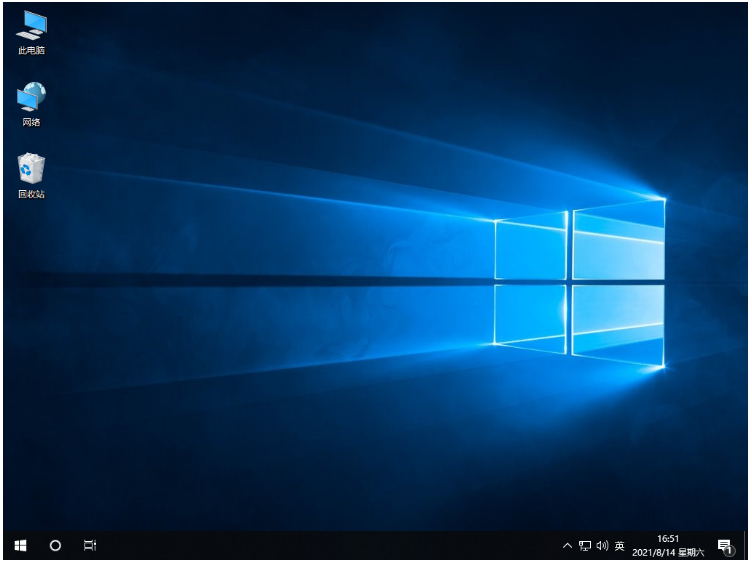
方法二:使用咔咔装机工具重装win10系统
1、首先在电脑上下载安装咔咔装机工具,选择需要安装的系统版本,点击下一步。
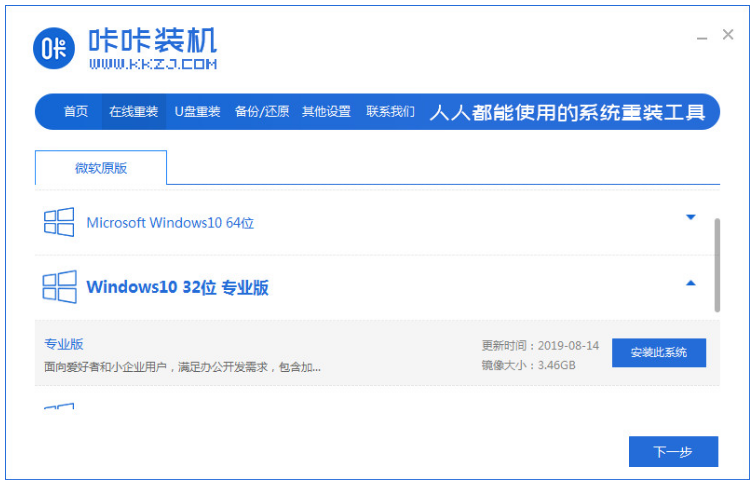
2、勾选我们需要安装的应用软件,点击下一步。
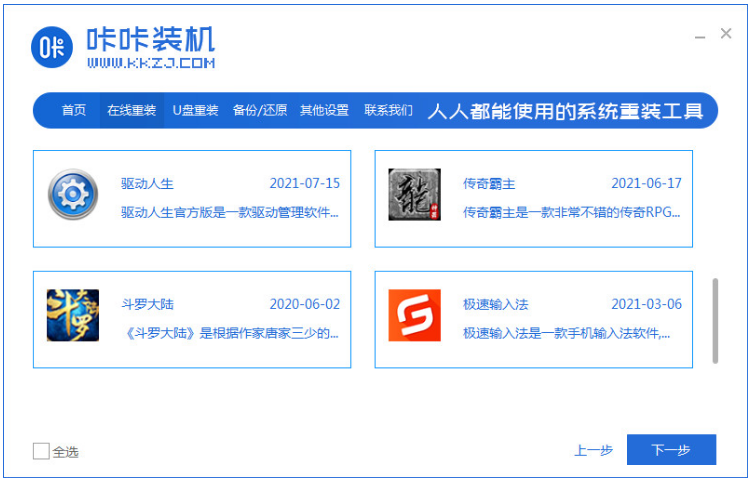
3、耐心等待,装机软件下载完成。
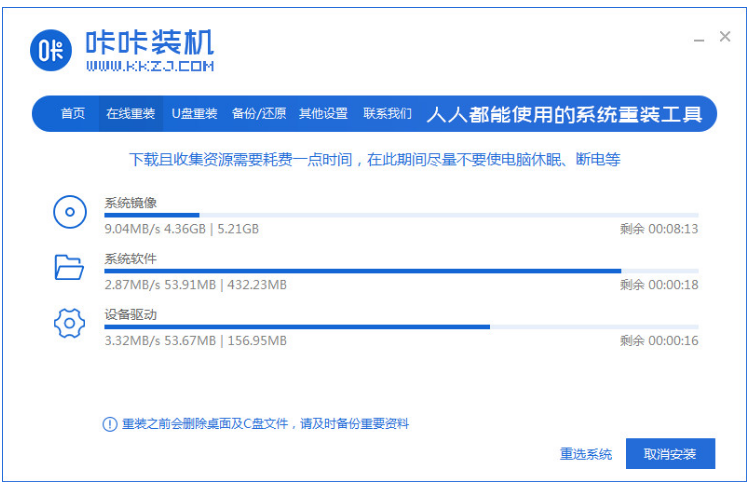
4、环境部署完毕之后,选择立即重启。

5、选择第二项,按回车键进入pe系统。

6、耐心等待,系统开始自动安装系统。
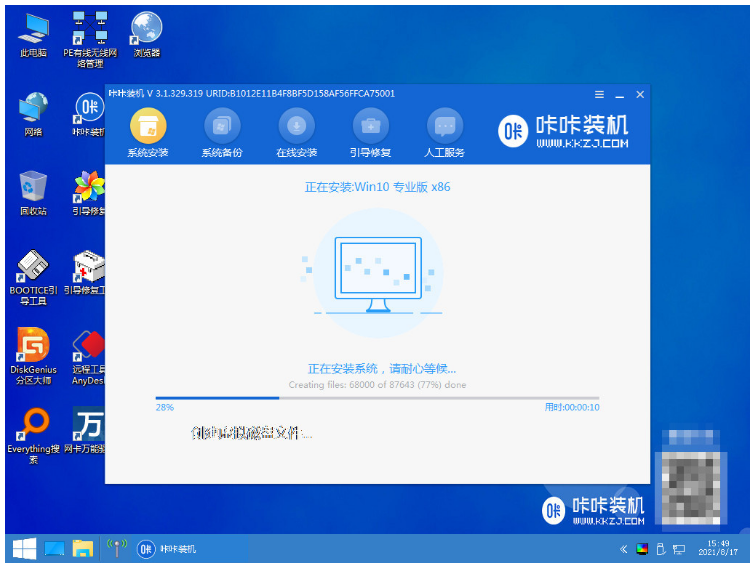
7、系统安装完成,选择立即重启。
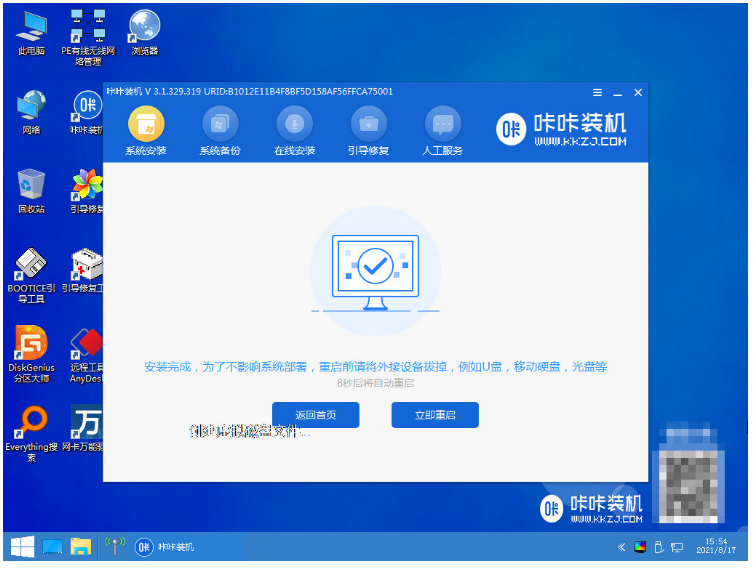
8、重启电脑后进入系统桌面,即说明安装成功。
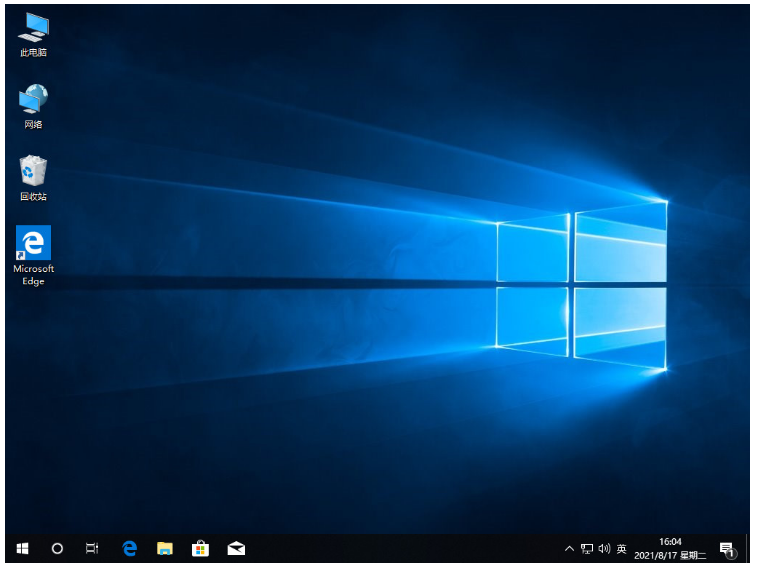
总结:
方法一:利用魔法猪重装系统软件重装win10
1、打开魔法猪重装系统软件,选择win10系统;
2、相关操作自动完成之后点击重启电脑;
3、选择第二个选项之后,进行修复引导;
4、系统安装完成后,再次重启电脑即可。
方法二:使用咔咔装机工具重装win10系统
1、制作U盘启动盘;
2、安装系统到电脑即可。
 有用
26
有用
26


 小白系统
小白系统


 1000
1000 1000
1000 1000
1000 1000
1000 1000
1000 1000
1000 1000
1000 1000
1000 1000
1000 1000
1000猜您喜欢
- win10 lol 黑屏,小编教你如何解决黑屏..2017/12/27
- windows10系统c盘分区方法2022/09/08
- 详解台式电脑重装系统步骤win10..2023/04/15
- 重装系统win10用什么软件好2022/06/13
- 小编教你使用激活工具激活win10..2017/11/03
- 电脑数据恢复恢复工具有哪些好用..2023/04/01
相关推荐
- win10如何升级win11系统(小白官网教程..2021/12/07
- 简单几步教会你win10内置应用全部失效..2020/10/05
- 小白一键r重装系统win102022/11/13
- 图文演示使用u盘win10重装win7系统教..2021/04/20
- win10传统启动改为uefi启动的方法..2022/03/28
- 原版win10安装教程详解2022/09/14

















